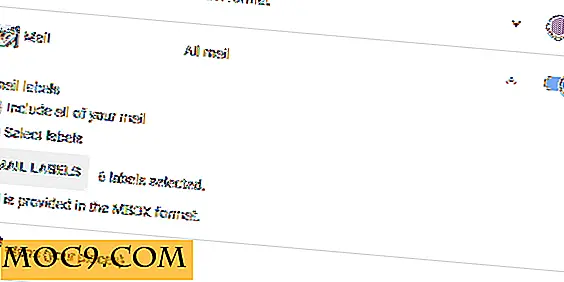Cross Platform Screencasting met Screenr
Als tech-blogger moet ik vaak screenshots maken of screencasts maken van software die ik aan het beoordelen ben.
Nu zijn schermafbeeldingen eenvoudig en de meeste besturingssystemen hebben ingebouwde methoden om dit te doen en dan zijn er uitstekende freewaretoepassingen om ook afbeeldingen te bewerken. Als er niets anders is, werkt een eenvoudig "afdrukscherm" bijna altijd.
Maar screencasts zijn een heel ander balspel. Geen van de besturingssystemen die ik ken, wordt geleverd met software om screencasts te maken en de oplossingen van derden zijn ofwel duur of eenvoudigweg niet de moeite waard. Video's zijn ook moeilijk te maken, te bewerken en op te slaan en dat is waarschijnlijk een reden waarom we niet te veel bloggers zien die gebruik maken van dit geweldige medium.
De nieuwste tool die ik tegenkom in het screencasting-genre, Screenr, kan mijn mening echter wel veranderen, en ik kan zeker zien dat ik er gebruik van maak.
Screenr is een webgebaseerde tool op verschillende platforms waarmee u screencasts kunt maken die bijna overal kunnen worden afgespeeld, ook op mobiele apparaten zoals de iPhone.
Het beste van Screenr is dat het absoluut geen service vereist en dat je niet eens hoeft te registreren om het te gebruiken - Klik gewoon op de knop Record op de startpagina en leun achterover en ontspan.
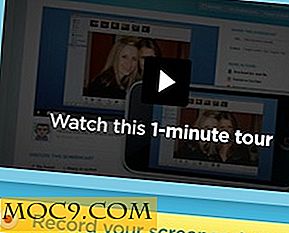
Voordat Screenr de opname kan starten, moet je echter het gedeelte van het scherm selecteren dat wordt opgenomen.

Gebruik de kleine vierkantjes langs de stippellijn om het venster opnieuw te vergroten en klik op de rode knop om te beginnen met opnemen. Zodra u op de knop Opnemen klikt, verandert de knop Annuleren in een groene knop die Klaar zegt en na een korte aftelling van 3 seconden begint de opname.

Alleen het gedeelte van het scherm dat u hebt geselecteerd, wordt opgenomen en u kunt de opname zelfs een tijdje pauzeren als u dat wilt.
Als je klaar bent met het maken van de screencast, klik je op Klaar en je wordt teruggebracht naar de Screenr-site waar je de screencast die je hebt gemaakt kunt beschrijven en optioneel een link naar je Twitter-volgers kunt tweeten om ernaar te kijken.
Als u de screencast-link niet wilt tweeten, vinkt u het vakje aan waarin dit staat en klikt u op de knop Nu posten. Screenr vereist dat je nu je Twitter-inloggegevens invoert.
Screenr maakt een webversie van de screencast en uploadt deze naar zijn website en terwijl u aan het wachten bent, zal er ook een iPhone-geoptimaliseerde versie van de screencast worden gemaakt en geüpload voor alle iPhone-zwervende vrienden.

U kunt nu kiezen om de screencast op een webpagina in te sluiten of de link naar de pagina te tweeten aan al uw volgers.

Een beperking van Screenr is dat je alleen screencasts van maximaal 5 minuten kunt maken, maar ik denk niet dat dit een groot probleem voor de meeste mensen zou moeten zijn en aangezien Screenr je de MP4-bestanden laat downloaden, samenvoegen is altijd een optie als u een langere video wilt.
Dit alles in een gratis tool, en je zult niet verbaasd zijn waarom ik ben verkocht.
Hebben jullie met Screencasts voor je blog gespeeld? Welke tool gebruik je het doel?

![Krijg controle over uw contacten met Cobook [Mac]](http://moc9.com/img/cobook-ContactSync.jpg)